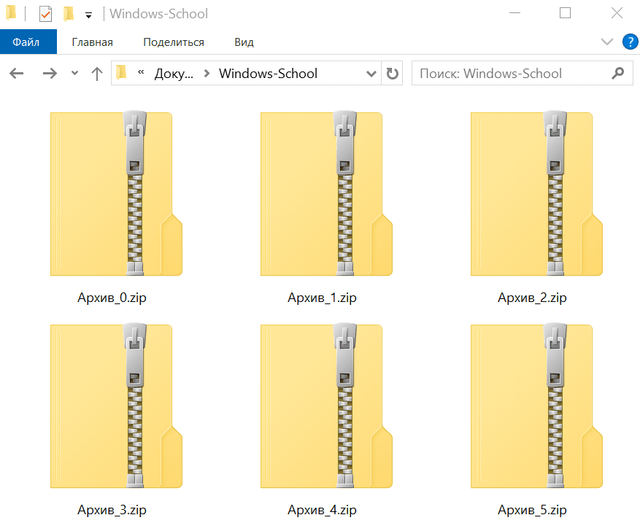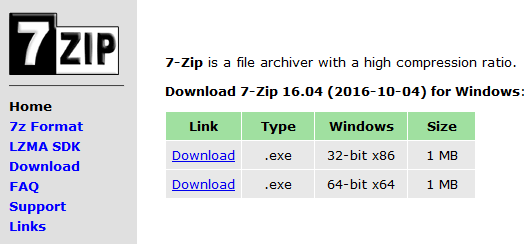Что такое зип файл
ZIP файлы в Windows – как открывать, редактировать и конвертировать
Файл с расширением ZIP является сжатым файлом и является наиболее широко используемым форматом архивации, с которым вам придётся встретиться.
Наиболее распространено использование ZIP-файлов для загрузки программного обеспечения. Архивирование программного обеспечения экономит место на сервере, сокращает время, необходимое для его загрузки на ваш компьютер, и обеспечивает прекрасную организацию сотен или тысяч файлов в одном ZIP-файле.
Ещё один пример можно встретить при загрузке или обмене десятками фотографий. Вместо того чтобы отправлять каждое изображение по отдельности по электронной почте или сохранять каждое изображение одно за другим с веб-сайта, отправитель может поместить файлы в ZIP-архив, поэтому необходимо передать только один файл.
Как открыть файл ZIP
Самый простой способ открыть ZIP-файл – дважды щелкнуть по нему, и ваш компьютер покажет вам папки и файлы, содержащиеся внутри. В большинстве операционных систем, включая Windows и macOS, файлы ZIP обрабатываются внутри, без необходимости какого-либо дополнительного программного обеспечения.
Однако, существует много инструментов сжатия/распаковки, которые можно использовать для открытия (и создания!) ZIP-файлов. Есть причина, по которой их обычно называют zip / unzip tools!
Включая Windows, почти все программы, которые разархивируют ZIP-файлы, также имеют возможность архивировать их; другими словами, они могут сжать один или несколько файлов в формат ZIP. Некоторые могут также зашифровать и защитить их паролем. Если бы мне нужно было порекомендовать один или два, это был бы PeaZip или 7-Zip, – это отличные и совершенно бесплатные программы, поддерживающие формат ZIP.
Если вы не хотите использовать программу для открытия ZIP-файла, многие онлайн-сервисы также поддерживают этот формат. Онлайн-сервисы, такие как Files2Zip.com и B1 Online Archiver, позволяют просто загрузить свой ZIP-файл, чтобы просмотреть все файлы внутри, а затем загрузить один или несколько из них по отдельности. Другой пример – это ZIP Extractor, который может извлечь некоторые или все файлы из ZIP-архива непосредственно на Google Drive.
Я рекомендую использовать открывающие ZIP-архив сервисы только в том случае, если ZIP-файл имеет маленький размер. Загрузка большого файла ZIP и управление им в интернете займёт больше времени и энергии, чем просто загрузка и установка автономного инструмента, такого как 7-Zip.
Вы также можете открыть ZIP-файл на большинстве мобильных устройств. Пользователи iOS могут установить iZip бесплатно, а пользователи Android имеют возможность работать с файлами ZIP через такие инструменты, как B1 Archiver или 7Zipper.
Открытие других видов файлов ZIP
Файлы ZIPX – это расширенные файлы Zip, которые создаются и открываются с помощью WinZip версии 12.1 и новее, а также PeaZip и некоторых других аналогичных программ архивирования.
Как конвертировать ZIP файл
Файлы могут быть преобразованы только во что-то похожего формата. Например, вы не можете конвертировать файл изображения, такой как JPG, в видеофайл MP4 (по крайней мере, это не имеет смысла), равно как и конвертировать ZIP-файл в PDF или MP3.
Если это сбивает с толку, помните, что ZIP-файлы – это просто контейнеры, которые содержат сжатые версии фактических файлов. Поэтому, если внутри ZIP-файла есть файлы, которые вы хотите преобразовать – например, PDF в DOCX или MP3 в AC3 – вы должны сначала извлечь файлы одним из способов, описанных в разделе выше, а затем преобразовать эти извлеченные файлы с помощью конвертера файлов.
Поскольку ZIP является форматом архива, вы можете легко конвертировать ZIP в RAR, 7Z, ISO, TGZ, TAR или любой другой сжатый файл двумя способами, в зависимости от размера:
Дополнительная информация о файлах ZIP
Если вы защитили паролем ZIP-файл, но затем забыли пароль, вы можете использовать «взломщик» паролей, чтобы удалить его и восстановить доступ к вашим файлам. ZIP Password Cracker Pro – это одна из бесплатных программ, которая использует грубую силу для удаления пароля ZIP.
Некоторые ZIP-файлы могут иметь имя файла с другим расширением файла перед окончательным расширением «zip». Просто имейте в виду, что, как и для любого типа файла, всегда самое последнее расширение определяет, что это за файл.
Например, Photos.jpg.zip по-прежнему является файлом ZIP, потому что JPG предшествует ZIP. В этом примере архив, вероятно, назван так, чтобы быстро и легко определить, что внутри архива есть изображения JPG.
Некоторые программные средства резервного копирования создают резервные копии файлов в формате ZIP, чтобы они сжимались для экономии места, собирались вместе для более удобного поиска и содержались в общем формате, чтобы можно было открывать резервную копию даже без исходного программного обеспечения для резервного копирования. Одной из таких программ, которая делает это, является COMODO Backup.
ZIP-файл может иметь размер от 22 байт и до 4 ГБ. Этот предел в 4 ГБ применяется как к сжатому, так и к несжатому размеру любого файла в архиве, а также к общему размеру ZIP-файла.
Не так давно создатель ZIP Фил Кац представил новый формат ZIP под названием ZIP64, который увеличивает ограничение размера до 16 EiB (около 18 миллионов ТБ).
ZIP (формат файлов)
ZIP — популярный формат сжатия данных и архивации файлов. Файл в этом формате обычно имеет расширение .zip и хранит в сжатом или несжатом виде один или несколько файлов, которые можно из него извлечь путём распаковки с помощью специальной программы.
ZIP был разработан Филом Кацем для использования в программе утилит, работающих с этим форматом.
Содержание
История
Формат ZIP был первоначально создан Филом Кацем, основателем компании PKWARE, в ответ на правовое преследование компанией Software Enhancement Associates (SEA), защищавшей своё изобретение — формат архивирования ARC.
SEA — небольшая компания, основанная Томом Хендерсоном, его женой Айрин (Irene) и её братом. Формат ARC продавался как shareware и был предназначен для использования пользователями утилиты ARC были доступны для скачивания и изучения.
Кац скопировал ARC и изменил часть кода, написанного на Си, оптимизированным кодом на ассемблере, тем самым сделав программу значительно быстрее. Сначала SEA попыталась лицензировать архиватор PKARC, сделанный Кацем, но тот отказался. Тогда они возбудили иск за нарушение прав правообладателя и выиграли процесс.
Во время урегулирования Кац по-прежнему отказался выплачивать лицензию за PKARC компании SEA, согласившись вместо этого оплатить её расходы на процесс и прекратить продавать PKARC. Затем он продолжил разработку и вскоре представил собственный формат архивации файлов PKZIP, который намного эффективнее сжимал данные, чем ARC. После выпуска PKZIP многие пользователи переметнулись в его лагерь из-за лучшего алгоритма сжатия, приносившего выгоду и во времени, и в размере, а также поскольку Кац сумел успешно убедить, что он «хороший парень», которого «использовала» плохая корпорация.
Термин «ZIP» был предложен другом автора, его можно интерпретировать как «скорость». Тем самым можно было подразумевать, что этот продукт будет быстрее, чем ARC и другие форматы сжатия. По историческим причинам (из-за ограничений на имена файлов под
История версий
У каждой спецификации формата ZIP есть свой собственный номер, который может не совпадать с номерами версий PKZIP (особенно это справедливо для PKZIP 6 и более старших версий). PKWARE постоянно добавляет новые возможности в свой формат, но новая версия формата становится доступной только при выходе следующего старшего выпуска программы PKZIP.